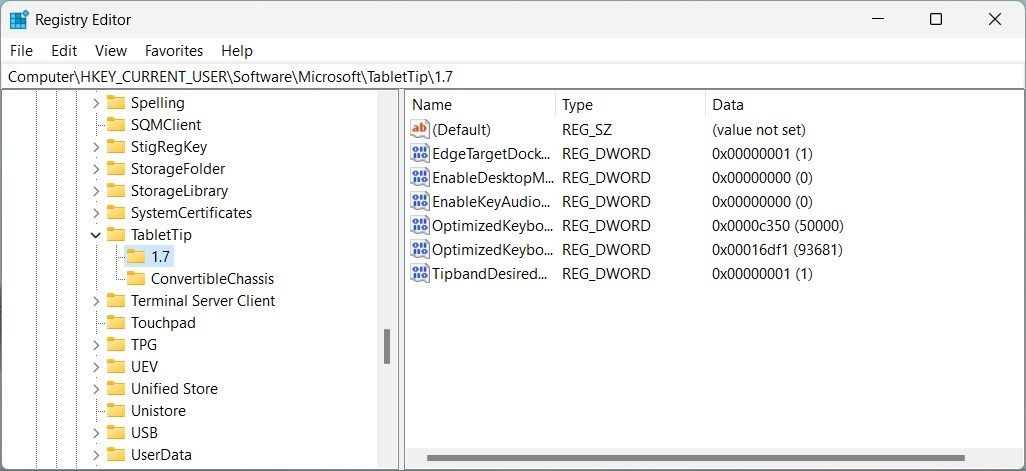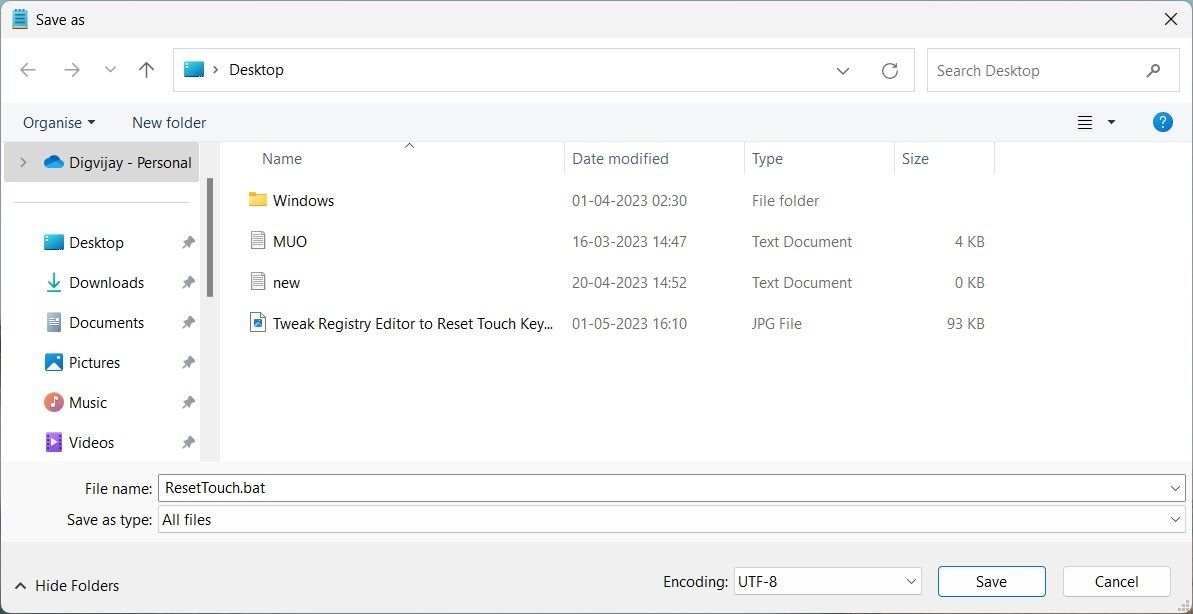Cara Mereset Posisi Buka Default Touch Keyboard di Windows 11

Table of content:
Apakah Anda menggunakan perangkat layar sentuh Windows dan mengalami masalah keyboard? Ini sering terjadi ketika tombol tertentu sulit digunakan atau pengguliran menjadi rumit karena keyboard muncul di tempat yang salah.
Untuk membantu mengatasi masalah ini, kami akan menjelaskan dua metode untuk mengatur ulang posisi pembukaan default keyboard sentuh Anda di Windows 11. Metode pertama memerlukan menjalankan file batch, sedangkan yang kedua melibatkan mengutak-atik Editor Registri Windows.
Mari jelajahi masing-masing.
1. Tweak Editor Registri untuk Mengatur Ulang Posisi Buka Default Keyboard Sentuh
Editor Registri adalah alat canggih dan membutuhkan kehati-hatian saat mengedit. Tetapi jika Anda ingin mengatur ulang posisi pembukaan default keyboard sentuh secara efisien, inilah metode yang dapat digunakan. Namun, seperti yang saya katakan sebelumnya, Anda harus sangat berhati-hati saat mengedit Editor Registri karena kesalahan apa pun dapat menyebabkan kerusakan serius.
Itu selalu merupakan ide yang baik untuk membuat titik pemulihan sistem atau mengambil cadangan dari editor registri sebelum memulai. Ini dapat membantu jika terjadi kesalahan. Sekarang saatnya mengatur ulang posisi terbuka default dari keyboard sentuh. Untuk melakukannya, ikuti langkah-langkah berikut:
- Tekan Menang + R pada keyboard Anda untuk membuka kotak dialog Run.
- Jenis regedit di kotak teks dan tekan Enter. Ini akan meluncurkan Editor Registri.
- Klik Ya jika jendela UAC (Kontrol Akun Pengguna) meminta izin.
- Setelah Anda berada di Editor Registri, navigasikan ke lokasi ini:
HKEY_CURRENT_USER\Software\Microsoft\TabletTip\1.7Sebagai alternatif, Anda dapat menyalin dan menempelkan jalur yang diberikan ke bilah alamat Editor Registri. Ini akan membawa Anda ke lokasi yang ditentukan.
- Di sisi kiri menu, pilih 1.7 map.
- Lalu pergi ke panel kanan yang sesuai, di mana Anda akan menemukan DioptimalkanKeyboardRelativeXPositionOnScreen nilai REG_DOWRD. Klik kanan pada kunci dan hapus.
- Demikian pula, hapus Keyboard yang DioptimalkanRelatifYPosisiDi Layar nilai kunci dalam folder yang sama.
Setelah menghapus kedua nilai, tutup Peninjau Suntingan Registri dan mulai ulang PC Anda untuk menerapkan perubahan. Sekarang, ketika Anda membuka keyboard sentuh, itu akan mulai muncul di posisi pembukaan default.
2. Jalankan File Batch untuk Mereset Posisi Terbuka Default Touch Keyboard
Menyetel ulang posisi pembukaan default keyboard sentuh Anda dapat dilakukan dengan cepat dan mudah dengan menjalankan file batch. Metode ini sangat berguna jika Anda lebih suka mengotomatiskan proses reset daripada mengutak-atik registry editor secara manual. Inilah cara melakukannya.
Untuk memulai, Anda harus membuka aplikasi Notepad terlebih dahulu. Untuk ini, Anda dapat mengetik “Notepad” di Windows Search atau kotak dialog Run dan tekan Memasuki.
Setelah Anda berada di Notepad, salin dan tempel kode berikut ke dalamnya:
@echo off
REG Delete "HKCU\SOFTWARE\Microsoft\TabletTip\1.7" /V OptimizedKeyboardRelativeXPositionOnScreen /F
REG Delete "HKCU\SOFTWARE\Microsoft\TabletTip\1.7" /V OptimizedKeyboardRelativeYPositionOnScreen /F
taskkill /f /im explorer.exe
start explorer.exe Sekarang klik Mengajukan di sudut kiri atas dan pilih Simpan Sebagai dari daftar menu.
Di bidang Nama file, ketik “ResetTouch.bat”, dan pilih Semua data dari Simpan sebagai tipe. Setelah itu, pilih Desktop dari sisi kiri dan klik Menyimpan.
Setelah file batch disimpan, tutup jendela Notepad. Selanjutnya, klik dua kali ResetTouch.bat di Desktop Anda untuk menjalankannya. Ini harus mengatur ulang posisi buka default keyboard sentuh Anda.
Mengatur Ulang Posisi Default dari Keyboard Sentuh
Jika Anda menggunakan perangkat layar sentuh Windows, mengetik dengan keyboard sentuh dapat dilakukan dengan mudah. Namun, Anda mungkin menyadari ketidaknyamanan saat keyboard terbuka dalam posisi yang canggung.
Ini dapat mempersulit pengetikan pada tombol tertentu, terutama jika Anda terbiasa mengakses keyboard dari tempat tertentu. Untuk memperbaiki masalah ini, lihat panduan ini untuk mengatur ulang posisi terbuka default keyboard sentuh Anda.